在使用CAD下载进行图案绘制时,常常会使用图案填充功能。CAD软件中已经内置有多样的填充图案,我们能不能将图案作为填充图案呢?其实是可以的,使用中望CAD软件中的【超级填充(SUPERHATCH)】命令就可以啦,接下来就和小编一起来看看如何操作才能将图片作为填充图案吧!
1.首先打开CAD软件,使用圆的绘制命令任意绘制一个圆形。
2.在CAD上方菜单栏中选中【拓展工具】——【绘图工具】,点击【超级填充】。或者在命令行中输入【SUPERHATCH】命令,调出【超级填充】对话框。
 3.在【超级填充】对话框中可以浏览并选择想要插入的图片,这里我们以填充中望CAD软件图标的图片为例。
3.在【超级填充】对话框中可以浏览并选择想要插入的图片,这里我们以填充中望CAD软件图标的图片为例。
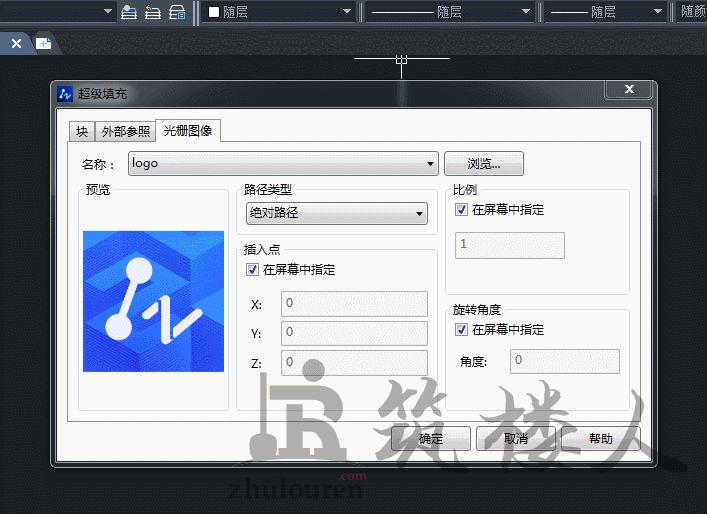 4.选择完图片后,点击【确定】按钮,回到CAD的绘图区域,根据命令栏提示设置图片的旋转角度和比例因子,如果想要图案填充效果密集一些就将比例因子调小,最后选择填充对象就完成了图片的填充,具体操作如下所示。
4.选择完图片后,点击【确定】按钮,回到CAD的绘图区域,根据命令栏提示设置图片的旋转角度和比例因子,如果想要图案填充效果密集一些就将比例因子调小,最后选择填充对象就完成了图片的填充,具体操作如下所示。
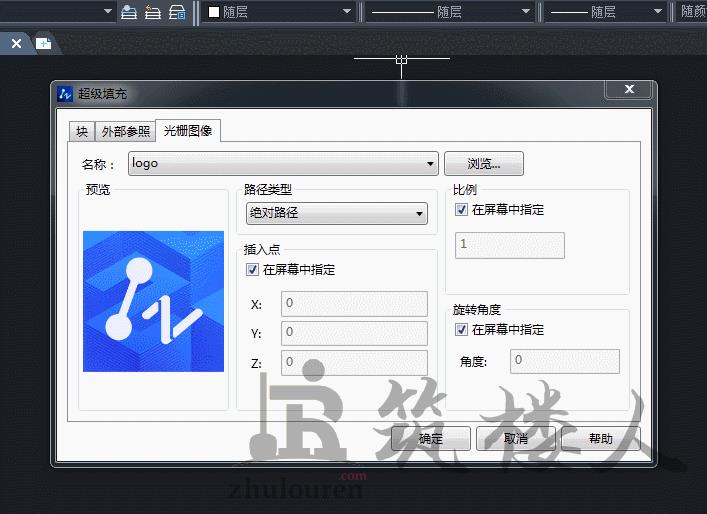 以上就是在CAD中将图片作为填充图案的操作技巧,希望能够帮助有需要的小伙伴,感谢您的阅读!
以上就是在CAD中将图片作为填充图案的操作技巧,希望能够帮助有需要的小伙伴,感谢您的阅读!
 3.在【超级填充】对话框中可以浏览并选择想要插入的图片,这里我们以填充中望CAD软件图标的图片为例。
3.在【超级填充】对话框中可以浏览并选择想要插入的图片,这里我们以填充中望CAD软件图标的图片为例。
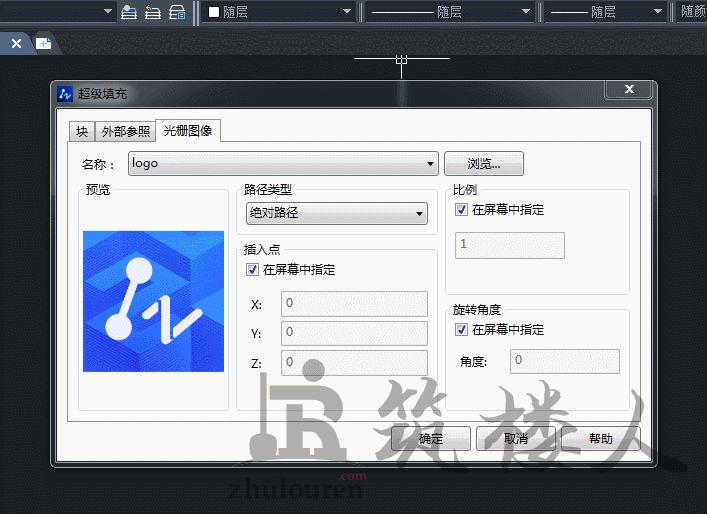 4.选择完图片后,点击【确定】按钮,回到CAD的绘图区域,根据命令栏提示设置图片的旋转角度和比例因子,如果想要图案填充效果密集一些就将比例因子调小,最后选择填充对象就完成了图片的填充,具体操作如下所示。
4.选择完图片后,点击【确定】按钮,回到CAD的绘图区域,根据命令栏提示设置图片的旋转角度和比例因子,如果想要图案填充效果密集一些就将比例因子调小,最后选择填充对象就完成了图片的填充,具体操作如下所示。
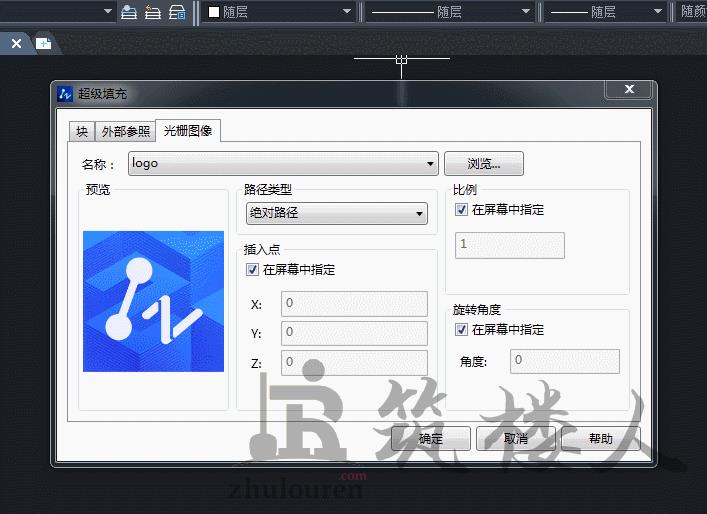 以上就是在CAD中将图片作为填充图案的操作技巧,希望能够帮助有需要的小伙伴,感谢您的阅读!
以上就是在CAD中将图片作为填充图案的操作技巧,希望能够帮助有需要的小伙伴,感谢您的阅读!© 版权声明
资源来自互联网,如有侵权请联系删除
<>